教你pycharm运行Django第一个项目
下面步骤展示的是如何经过VirtualBox管理器,使得pycharm和ubuntu中的项目环境连接对应起来!
如果你有属于自己的服务器,核心步骤都是大差不差的,甚至使用服务器步骤更简单许多哦!(但是要注意:要将你服务器的ip地址加入settings.py文件里的ALLOWED_HOSTS值里!)
搭建Django:
第一步:使用pycharm创建Django项目:
1.新建Django项目:

2.为Django项目指定远程中创建的虚拟环境下的python解释器:

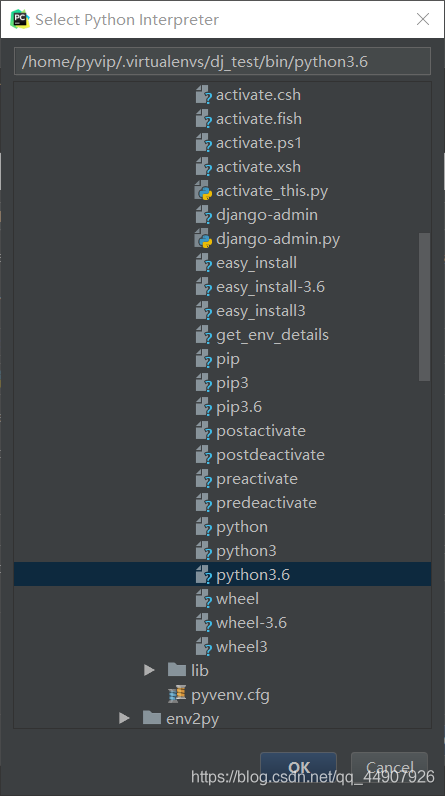
3.配置ubuntu的端口转发(添加端口号为1234的端口):

第二步:对新建的Django项目进行一些基础的配置!!! (1)更改上传方式为ctrl+s保存上传方式:
首先选择Tools>Devloyment>options
然后选择ctrl+s保存上传的方式

(2)基础参数配置:
选择Tools>Devloyment>Configuration
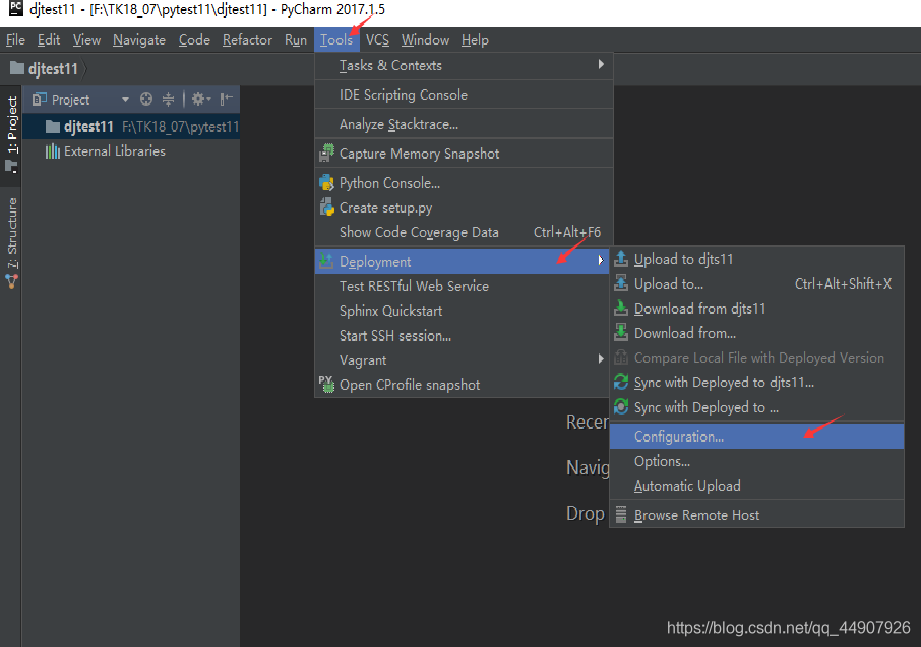


注意这里的远程项目存储路径是和前面connection中的root path进行拼接的
(3)设置何人可访问此Django项目(两步走!)
第一步:允许访问的客户端的地址, “*”表示的就是任意的ip地址

第二步:
首先:

然后:


(4)本地浏览器中输入:127.0.0.1:8000即可发现Django已经ok了!!!
注意要先运行起项目哦!
进入ubuntu中项目所在目录,使用项目虚拟环境。输入命令:
python manage.py runserver
即可运行项目!

拓展——上面是使用pycharm创建的django项目,下面来看看如何使用命令创建:
如下一句命令即可:
django-admin startproject 项目名
需要注意的是如果通过命令创建的话,我们需要按以下步骤创建一个server:


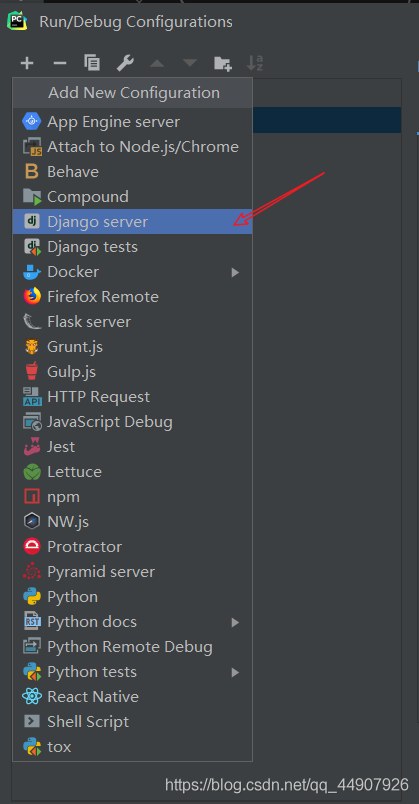
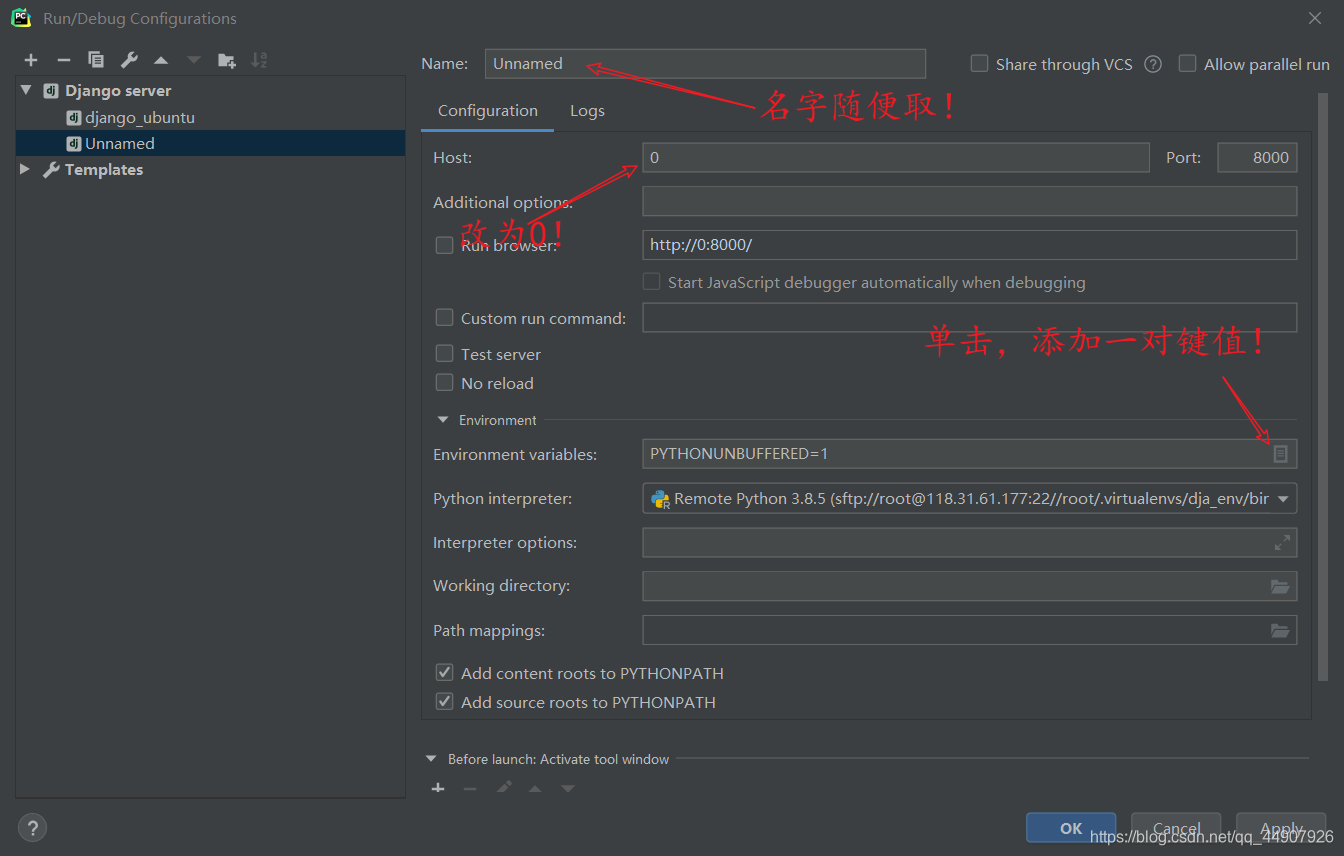
添加的键为
DJANGO_SETTINGS_MODULE
添加的值为:
本项目的名字.settings
形如下图:
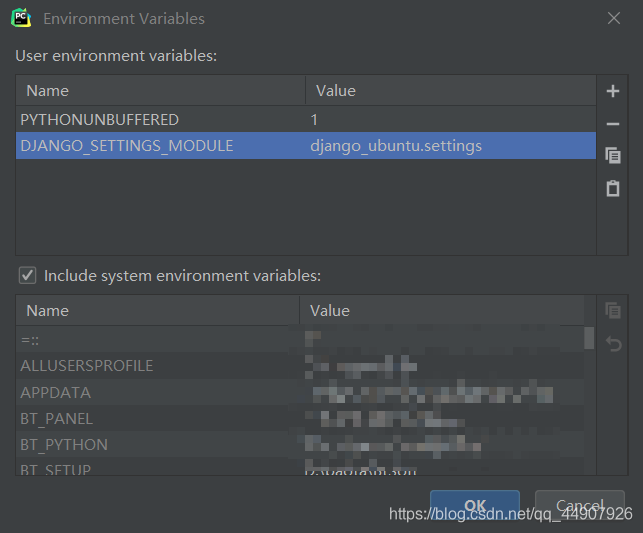
OK!按照上述运行方式即可看见小火箭哦!!!
到此这篇关于教你pycharm运行Django第一个项目的文章就介绍到这了,更多相关pycharm运行Django项目内容请搜索我们以前的文章或继续浏览下面的相关文章希望大家以后多多支持我们!
相关推荐
-
Django项目在pycharm新建的步骤方法
我们使用编辑器的时候,想要在其中添加一个Django项目,这样就能在里面做一些想要的操作.有些人还没有对Django进行安装,这里直接用命令行就可以解决了.那么在具体新建项目的步骤上,本篇进行了详细的整理,想要在pycharm新建项目的小伙伴,一起来看看具体的过程吧. 1.创建项目之前我们先安装Django,安装命令行 pip install django==1.11 后面的数字表示指定版本号,记得一定要用两个等于. 2.创建Django的虚拟环境和创建项目目录(**注意:**在Windows下
-
用pycharm开发django项目示例代码
在pycharm(企业版)中新建Django工程,注意使用虚拟环境 创建成功后,在pycharm显示的工程目录结构如下: 打开pycharm的Terminal,进入该工程的目录新建一个django工程 python3 manage.py startapp django_web 执行成功后,工程目录结构如下: 修改settings.py文件,注册该工程 Django的开发遵循MTV模式(models, templates, views),views.py负责执行操作,models.py负责数据处理
-
在Pycharm中调试Django项目程序的操作方法
最近利用Django开发了一个小网站,但是遇到问题无法调试.查阅资料找到如下方法配置Pycharm对Django进行调试 步骤如下: 1 首先在Pycharm中打开你的Django项目,点击上面编辑栏上的run->Edit Configurations 如下图1: 2 在打开的窗口中,把Defaults的+号打开,点击Python.然后在出现的右侧窗口中输入以下数据: Script: manage.py Script Parameters: runserver .输入完毕后右下角点击Apply按
-
在pycharm中创建django项目的示例代码
在pycharm中创建django项目的方法步骤,分享给大家,具体如下: 创建完成后,我们可以看看django项目是否可以启动 在Terminal 中输入命令 python manage.py runserver 能看到一下界面证明启动成功 在项目的时候肯定会用到数据库 所以我们需要进入settings中更改数据库的配置 DATABASES = { 'default': { 'ENGINE': 'django.db.backends.mysql', 'NAME': "django_test&qu
-
python+Django+pycharm+mysql 搭建首个web项目详解
本文实例讲述了python+Django+pycharm+mysql 搭建首个web项目.分享给大家供大家参考,具体如下: 前面的文章记录了环境搭建的过程,本节记录首个web项目调试 首先检查安装的模块,输入dos命令 pip list, 会显示已安装的模块,看是否有Django,PyMySQL模块 C:\Users\Administrator\PycharmProjects>pip list DEPRECATION: The default format will switch to colu
-
使用PyCharm创建Django项目及基本配置详解
pycharm是个很不错的python开发工具,大大缩短了python项目的创建时间以及调试时间 在使用python写脚本一段时间后,想尝试使用Django来编写一个python项目,现做以下记录备忘: 1.创建项目 如果本地没有安装与所选python版本对应Django版本,pycharm会自动下载相应的版本: 创建后运行项目,默认页面为http://127.0.0.1:8000/,打开后: 出现上面的页面,则正面项目创建成功 目录结构: 2.创建APP 在Django项目中可以包含多个APP
-
pycharm部署django项目到云服务器的详细流程
目录 前言 1-下载python3.8压缩包 2-解压缩安装包 3-安装依赖工具 4-安装python3.8 6-修改yum配置文件 7-配置python 8-检验配置结果 9-上传并部署Django项目 前言 大家想一想,如果要在一台电脑上运行python程序需要些什么工具呢? 显而易见,我们需要在电脑上安装python应用,配置python环境等等.那么如果我们需要在云服务器上运行python程序的话要怎么做呢?相信大家已经想到了,就是照葫芦画瓢,在云服务器上做相同的工作就好了. 1-下载p
-
python使用Pycharm创建一个Django项目
本文为Django项目创建的简单介绍,更为详细的Django项目创建,可以参考如下教程: Django入门与实践-//www.jb51.net/article/64109.htm Pycharm 版本: Professional 2017.1 Django 版本: 1.8.7 在软件安装和环境配置完成后,打开Pycharm. Step 1. 点击 File --> New Project 弹出如下窗口: 图中编号1处为项目位置:编号2处为使用的模板语言类型,默认为Django模板语言:编号3处是
-
教你pycharm运行Django第一个项目
下面步骤展示的是如何经过VirtualBox管理器,使得pycharm和ubuntu中的项目环境连接对应起来! 如果你有属于自己的服务器,核心步骤都是大差不差的,甚至使用服务器步骤更简单许多哦!(但是要注意:要将你服务器的ip地址加入settings.py文件里的ALLOWED_HOSTS值里!) 搭建Django: 第一步:使用pycharm创建Django项目: 1.新建Django项目: 2.为Django项目指定远程中创建的虚拟环境下的python解释器: 3.配置ubuntu的端口转发
-
Python学习之路之pycharm的第一个项目搭建过程
简介: 上文中已经介绍如何安装Pycharm已经环境变量的配置.现在软件已经安装成功,现在就开始动手做第一个Python项目.第一个"Hello World"项目. 第一步:打开Pycharm软件 1.双击,桌面图标,运行软件,进入软件后,点击"Create NewProject" 2.在弹出的窗口中,在工程路径Location处选择存放路径以及为建立的新工程命个名,如:MyFristProject.这个文件名必须在工程路径下是不存在的文件夹. 第二步:添加解释器
-
Pycharm创建Django项目示例实践
目录 一.Pycharm安装Django框架 二.新建Django项目 三.在Django项目创建WebApp项目 四.运行项目:在pycharm的Terminal中输入命令运行服务器: 五.在项目中添加资源(css.image.js) 一.Pycharm安装Django框架 二.新建Django项目 1.manage.py是个管理角色,拥有的功能包括: (1)创建app: python manage.py startapp miaTest 其中startapp是命令,miaTest为app的名
-
运行django项目指定IP和端口的方法
一.django项目启动命令 默认IP和端口 python manage.py runserver 指定端口 python manage.py runserver 192.168.1.50:8080 二.遇到的问题 Invalid HTTP_HOST header: '192.168.1.50'. You may need to add '192.168.1.50' to ALLOWED_HOSTS. 修改settings.py,将192.168.1.50添加到ALLOWED_HOSTS中 AL
-
如何用golang运行第一个项目
安装一些必要的环境 1.下载go sdk (本人装的是1.9) 2.下载golang 3.下载git 因为有些依赖 要用 go get 去github上获取 4.配置gopath bin 生成的执行文件 pkg 编译的中间文件 src 程序的代码文件 里面有3个文件夹,然后把项目放在src里.配置idea的gopath 5.这里run kind选package 6.如果有依赖要安装,如下:用 go get 7.最后运行: postman 测试接口 到此这篇关于如何用goland运行第一个项目的文
-
详解pycharm的newproject左侧没有出现项目选项的情况下创建Django项目的解决方法/社区版pycharm创建django项目的方法
首先,我当时出现的问题是newproject创建的时候没有django的选项,查了半天发现我安装的pycharm是社区版本.所以需要用终端命令行的方式创建django项目. 首先,随便打开一个项目,然后在pycharm界面的左下角有Terminal终端的图标,点开. cd返回根目录 在终端输入你PycharmProjects的目录,由于我是mac 端,我输入的是:cd /Users/apple/PycharmProjects 进入目录后,输入:django-admin startproject
-
Pycharm开发Django项目创建ORM模型的问题
随着项目越来越大,采用写原生SQL的方式在代码中会出现大量的SQL语句,那么问题就出现了: SQL语句重复利用率不高,越复杂的SQL语句条件越多,代码越长.会出现很多相近的SQL语句. 很多SQL语句是在业务逻辑中拼出来的,如果有数据库需要更改,就要去修改这些逻辑,这会很容易漏掉对某些SQL语句的修改. 写SQL时容易忽略web安全问题,给未来造成隐患.SQL注入. ORM,全称Object Relational Mapping,中文叫做对象关系映射,通过ORM我们可以通过类的方式去操作数据库,
-
社区版pycharm创建django项目的方法(pycharm的newproject左侧没有项目选项)
首先,我当时出现的问题是newproject创建的时候没有django的选项,查了半天发现我安装的pycharm是社区版本.所以需要用终端命令行的方式创建django项目. 首先,随便打开一个项目,然后在pycharm界面的左下角有Terminal终端的图标,点开. cd返回根目录 在终端输入你PycharmProjects的目录,由于我是mac 端,我输入的是:cd /Users/apple/PycharmProjects 进入目录后,输入:django-admin startproject
-
PyCharm创建Django项目的简单步骤记录
目录 1.创建虚拟环境 2.激活虚拟环境 3.安装Django 4.在Django下创建项目 5.创建数据库 6.查看项目 7.创建应用程序 7. 1.激活模型 8.定义URL 总结 1.创建虚拟环境 首先创建一个新文件夹 在PyCharm终端中切换到这个文件夹,输入 python -m venv 环境名 创建虚拟环境 此时文件夹下出现了名为DjangoPractice的文件夹 2.激活虚拟环境 在终端中输入 环境名\Scripts\activate 激活环境,要停止虚拟环境可以输入deacti
随机推荐
- js日历控件(可精确到分钟)
- jQuery中创建实例与原型继承揭秘
- Three.js基础部分学习
- Input文本框随着输入内容多少自动延伸的实现
- php使用escapeshellarg时中文被过滤的解决方法
- PHP中Session可能会引起并发问题
- 海阳2006+功能中的潜水王
- C++设计模式编程中的迭代器模式应用解析
- mysql 5.7 docker 主从复制架构搭建教程
- JavaScript 经典效果集
- Node.js连接mongodb实例代码
- python实现的简单FTP上传下载文件实例
- JS实现往下不断流动网页背景的方法
- javascript 中事件冒泡和事件捕获机制的详解
- Node.js中使用计时器定时执行函数详解
- 完整简洁 Flash 处理XML 文档数据 教程 下篇
- 详解C++中对构造函数和赋值运算符的复制和移动操作
- Android中ListView如何分页加载数据
- 详解VUE2.X过滤器的使用方法
- Android开发实现按钮点击切换背景并修改文字颜色的方法

